Berichte zur Umsatzrealisierung
Generieren und exportieren Sie Umsatzberichte mit Stripe Revenue Recognition.
Stripe Revenue Recognition erstellt automatisch Berichte, die Sie sich im Stripe-Dashboard anzeigen lassen und als CSV-Dateien exportieren können. Diese Berichte enthalten zentrale Informationen wie Umsatz und Umsatzabgrenzungsposten, und zwar als zusammenfassende Ansichten für eine tiefer gehende Analyse sowie als detaillierte Ansichten, mit denen Sie Daten validieren können.
Integrationsanforderungen
Um Stripe Revenue Recognition einsetzen zu können, müssen Sie Ihr Geschäft ordnungsgemäß für Stripe Billing modelliert haben. Dazu zählen folgende Punkte:
- Modellieren von Abonnements mit Produkten und Preisen und Kundinnen/Kunden.
- Steuern werden über das Attribut default_tax_rates festgelegt und nicht als Einzelposten.
- Rabatte werden mit dem Objekt discount festgelegt und nicht als Rechnungsposten.
Vorsicht
Die Anforderungen an die Umsatzrealisierung unterscheiden sich abhängig von mehreren Faktoren, einschließlich des Standorts Ihres Unternehmens und der von Ihnen verkauften Waren und Dienstleistungen. Sie sollten sicherstellen, dass Sie die für Sie geltenden Anforderungen kennen und berücksichtigen und Ihr Geschäft entsprechend modellieren.
Dashboard
Der Abschnitt „Umsatzrealisierung“ Ihres Dashboards bietet allgemeine Informationen zu den Abläufen und der wirtschaftlichen Lage Ihres Unternehmens. Er enthält Diagramme für realisierte und abgegrenzte Umsätze, eine monatliche Zusammenfassung und ein Wasserfalldiagramm zum Umsatz.
Im Abschnitt „Umsatzrealisierung“ können Sie auch Ihre Stripe-Integration verwalten, z. B. Ihre Umsatzdaten hochladen, nutzerspezifische Regeln für den Umgang mit Ihren Umsätzen definieren und Zuordnungen zum Kontenplan vornehmen, den Sie in Ihrem Hauptbuch verwenden.
Vorsicht
Die Umsatzrealisierung erstellt Berichte aus den von Stripe verarbeiteten Transaktionen. Rechnen Sie mit einer Verzögerung von 72 Stunden, bis die Daten im Dashboard angezeigt werden.
Alle Informationen zu Berichten sind außerdem erst nach Import der Daten zugänglich.
Umsatzdiagramme
Die Umsatzdiagramme im Dashboard bieten einen umfassenden Überblick über Ihr Unternehmen, indem sie die Umsatzaktivitäten in einem bestimmten Zeitraum darstellen. Das Diagramm zum realisierten Umsatz zeigt Ihren realisierten Nettoumsatz und das Diagramm zum abgegrenzten Umsatz zeigt Ihren Endsaldo für den jeweiligen Monat an.
In den Monats- und Tagesdiagrammen wird farblich zwischen offenen und geschlossenen Abrechnungszeiträumen unterschieden. Die Zahlen ändern sich bis zum Ende des Abrechnungszeitraums. Wenn Sie zur täglichen Ansicht wechseln, wird Ihnen ein tagesaktueller Auszug der realisierten und abgegrenzten Umsätze für den ausgewählten Monat angezeigt. Der Umsatz aus der nutzungsbasierten Abrechnung wird bei Finalisierung der Rechnung oder bei Abschluss des Abrechnungszeitraums vollständig realisiert.
Darstellung der Altersstruktur der Forderungen
Die Grafiken im Fälligkeitsbericht für Forderungen (AR) im Dashboard bieten einen allgemeinen Überblick über Ihre Debitorenaktivitäten im Zeitverlauf. Verwenden Sie diese Informationen, um die finanziellen Umstände Ihrer Kund/innen zu verstehen. Die Guthabengrafik zeigt die ausstehenden Rechnungsbeträge für die angegebenen Zeiträume. Die Übersichtstabelle zeigt unbezahlte Rechnungsbeträge und kategorisiert sie danach, wie lange die Rechnungen für den angegebenen Zeitraum ausstehend waren.
Monatliche Zusammenfassung
Die monatliche Zusammenfassung enthält eine detaillierte Aufschlüsselung der Aktivitäten für den kompletten letzten Monat. Mithilfe dieser Informationen können Sie beurteilen, wie sich Ihre Aktivität auf den Umsatz ausgewirkt hat, und entsprechende Buchungen vornehmen. Außerdem können Sie hier auch die Aktivitäten sehen, die zu Ihrem Nettoumsatz beigetragen haben. Beispielsweise können Sie den Anteil der realisierten neuen Abrechnungen und der Posten mit negativen Umsätzen einsehen. In diesem Abschnitt werden außerdem die auf Ihrer Aktivität basierenden Änderungen der Umsatzabgrenzungsposten aufgeführt, wie zum Beispiel Anteile neuer Abrechnungen, die noch nicht realisiert wurden, und Posten mit negativen Umsätzen.
In der monatlichen Zusammenfassung werden nur dann Details angezeigt, wenn Sie aktiv waren. Wenn Sie beispielsweise keine negativen Umsätze haben, werden diesen auch nicht in der monatlichen Zusammenfassung angezeigt.
Wasserfalldiagramm zum Umsatz
Das Wasserfalldiagramm zum Umsatz, auch als Umsatzplan bezeichnet, zeigt den zu erwartenden realisierbaren Umsatz in einem bestimmten Zeitraum an. So können Sie beurteilen, wie sich die Aktivitäten in den einzelnen Zeiträumen auf zukünftige Umsätze auswirken können.
Dieser Bericht zeigt die zu erwartenden Umsatzbeträge basierend auf vergangenen Abrechnungen. Dabei werden keine zukünftigen Abrechnungen modelliert und auch keine zukünftigen Umsätze aus diesen potenziellen Abrechnungen prognostiziert. Die zu erwartenden zukünftigen Umsatzbeträge ändern sich, wenn zukünftige Abrechnungen hinzugefügt werden.
Abrechnungen und CSV-Berichte
Über die Registerkarte Abrechnungen können Sie auf alle wichtigen Finanzberichte im Zusammenhang mit der Umsatzrealisierung in Stripe zugreifen. Sie können Zusammenfassungen und detaillierte Aufschlüsselungen anzeigen, Finanzdokumente herunterladen und Feedback zu den Berichten geben.
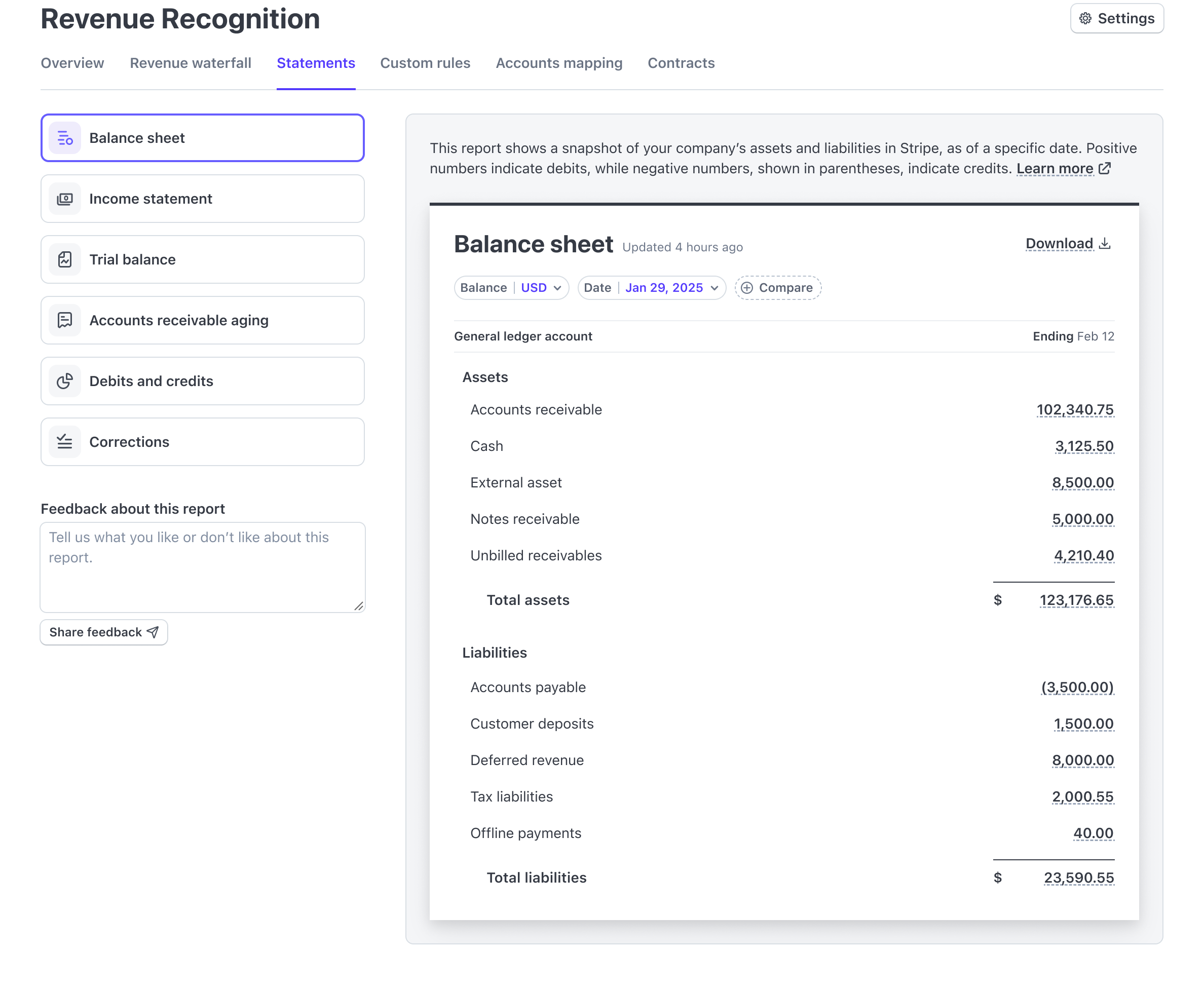
Übersicht über Abrechnungen
Auf der Registerkarte „Abrechnungen“ können Sie auf Folgendes zugreifen:
| Berichtstyp | Beschreibung |
|---|---|
| Bilanz | Überprüfen Sie die Vermögenswerte und Verbindlichkeiten Ihres Unternehmens zu einem bestimmten Zeitpunkt, um die allgemeine finanzielle Stabilität zu beurteilen. |
| Gewinn- und Verlustrechnung | Analysieren Sie Ihre Einnahmen, Ausgaben und Nettoeinnahmen, um die finanzielle Leistung über einen bestimmten Zeitraum zu verstehen. |
| Testsaldo | Bereiten Sie sich auf den Buchabschluss vor und stellen Sie sicher, dass alle Salden von Lastschriften und Gutschriften auf dem Konto übereinstimmen, um einen ausgeglichenen Kontenabschluss zu bestätigen. Klicken Sie auf die Nettoänderungen, um die detaillierten Buchungsvorgänge zu prüfen. |
| Bericht über die Fälligkeit von Forderungen (AR Aging) | Überwachen Sie ausstehende Rechnungen kategorisiert nach Alter, um das Zahlungsverhalten der Kundinnen/Kunden zu bewerten und das Kreditrisiko zu verwalten. |
| Soll- und Haben-Bericht | Untersuchen Sie detaillierte Transaktionsbuchungen, um eine genaue Buchhaltung zu gewährleisten und den Kontenabgleich zu erleichtern. |
| Korrekturen | Verfolgen und verwalten Sie Anpassungen an früheren Buchungen und sorgen sie für Genauigkeit der Finanzunterlagen. |
Die auf der Registerkarte „Abrechnungen“ verfügbaren Berichte können in andere Finanzmanagement-Tools in Stripe integriert werden, wodurch die Konsistenz gewährleistet und die Finanzverarbeitung erleichtert wird.
Sie können jeden Buchhaltungsbericht oder -auszug, den Sie betrachten, herunterladen, indem Sie auf Download klicken. Nachfolgend finden Sie eine Liste der verschiedenen Berichtsformate, die Sie als CSV-Datei herunterladen können:
| Berichtsformat | Beschreibung |
|---|---|
| Zusammenfassung | Dieser Bericht enthält eine Zusammenfassung der Umsatzrealisierung auf Ihrem Konto für den ausgewählten Zeitraum. |
| Produkt | Dieser Bericht bietet einen detaillierten Überblick über die Umsatzrealisierung auf Ihrem Konto im ausgewählten Zeitraum, gegliedert nach Produkten. |
| Preis | Dieser Bericht bietet einen detaillierten Überblick über die Umsatzrealisierung auf Ihrem Konto im ausgewählten Zeitraum, gegliedert nach Preis. Er kann Informationen wie Preismetadaten und Preisintervalle enthalten. |
| Kund/in | Dieser Bericht bietet einen detaillierten Überblick über die Umsatzrealisierung auf Ihrem Konto im ausgewählten Zeitraum, gegliedert nach Kund/in. Er kann Informationen wie Name, E-Mail-Adresse und postalische Adresse des/der Kund/in enthalten. |
| Rechnung | Dieser Bericht bietet einen detaillierten Überblick über die Umsatzrealisierung auf Ihrem Konto im ausgewählten Zeitraum, gegliedert nach Rechnung. Er kann Informationen wie Zahlungen, Rückerstattungen und Anfechtungs-IDs enthalten. |
| Posten | Dieser Bericht bietet einen detaillierten Überblick über die Umsatzrealisierung auf Ihrem Konto im ausgewählten Zeitraum, gegliedert nach Posten. Er kann Informationen wie die Detailgenauigkeit jedes Postens (z. B. Zahlungen, Rückerstattungen und Anfechtungs-IDs) enthalten. |
| Metadaten | Dieser Bericht bietet eine nutzerdefinierte Zusammenfassung der Umsatzrealisierung Ihres Kontos für den ausgewählten Zeitraum, gruppiert nach dem von dem/der Nutzer/in ausgewählten Metadaten-Objekttyp und Schlüssel. Dieser Bericht unterstützt die Gruppierung nach Zahlung, Kunde/Kundin, Rechnung, Rechnungsposition, Produkt oder Abonnement-Metadaten. Erfahren Sie mehr über Metadaten. |
| Ereignistyp | Dieser Bericht ist in den Soll- und Haben-Berichten verfügbar. Er bietet eine detaillierte Übersicht über die Umsatzrealisierung Ihres Kontos über den ausgewählten Zeitraum, geordnet nach Ereignistyp. Der Ereignistyp enthält eine kurze Beschreibung des aufgezeichneten Ereignisses. Dies kann Ihnen dabei helfen, die Art der einzelnen Journalbuchungen zu verstehen. |
| Rechnungsereignistyp | Dieser Bericht ist in den Soll- und Haben-Berichten verfügbar. Es bietet eine detaillierte Übersicht über die Umsatzrealisierung Ihres Kontos über den ausgewählten Zeitraum, geordnet nach Rechnungs- und Ereignistyp. Er kann Informationen wie Zahlungen, Rückerstattungen und Anfechtungs-IDs enthalten. |
| Ereignistyp des Rechnungspostens | Dieser Bericht ist in den Soll- und Haben-Berichten verfügbar. Es bietet eine detaillierte Übersicht über die Umsatzrealisierung Ihres Kontos im ausgewählten Zeitraum, geordnet nach Einzelposten und Ereignistyp. Er kann detaillierte Informationen zu einem Posten enthalten (z. B. Zahlungs-, Rückerstattungs- und Anfechtungs-IDs). |
Feedback und Anpassung
Auf der Registerkarte „Abrechnungen“ können Sie Feedback zu jedem Bericht geben, was zu Verbesserungen und maßgeschneiderten Lösungen basierend auf den Nutzeranforderungen führt.
Aktivitätsübersicht
Die Aktivitätsübersicht bietet detaillierte Einblicke auf Transaktionsebene in die Aktivitäten, die sich auf bestimmte Konten in Ihrem Revenue Recognition System auswirken. Sie können diese Ansicht aufrufen, indem Sie auf Beträge der Nettoänderung in der Rohbilanz klicken, um die zugrunde liegenden Transaktionen zu prüfen, die zu Kontoständen und -änderungen beitragen.